第一章信息与信息技术Word文档格式.docx
《第一章信息与信息技术Word文档格式.docx》由会员分享,可在线阅读,更多相关《第一章信息与信息技术Word文档格式.docx(36页珍藏版)》请在冰豆网上搜索。
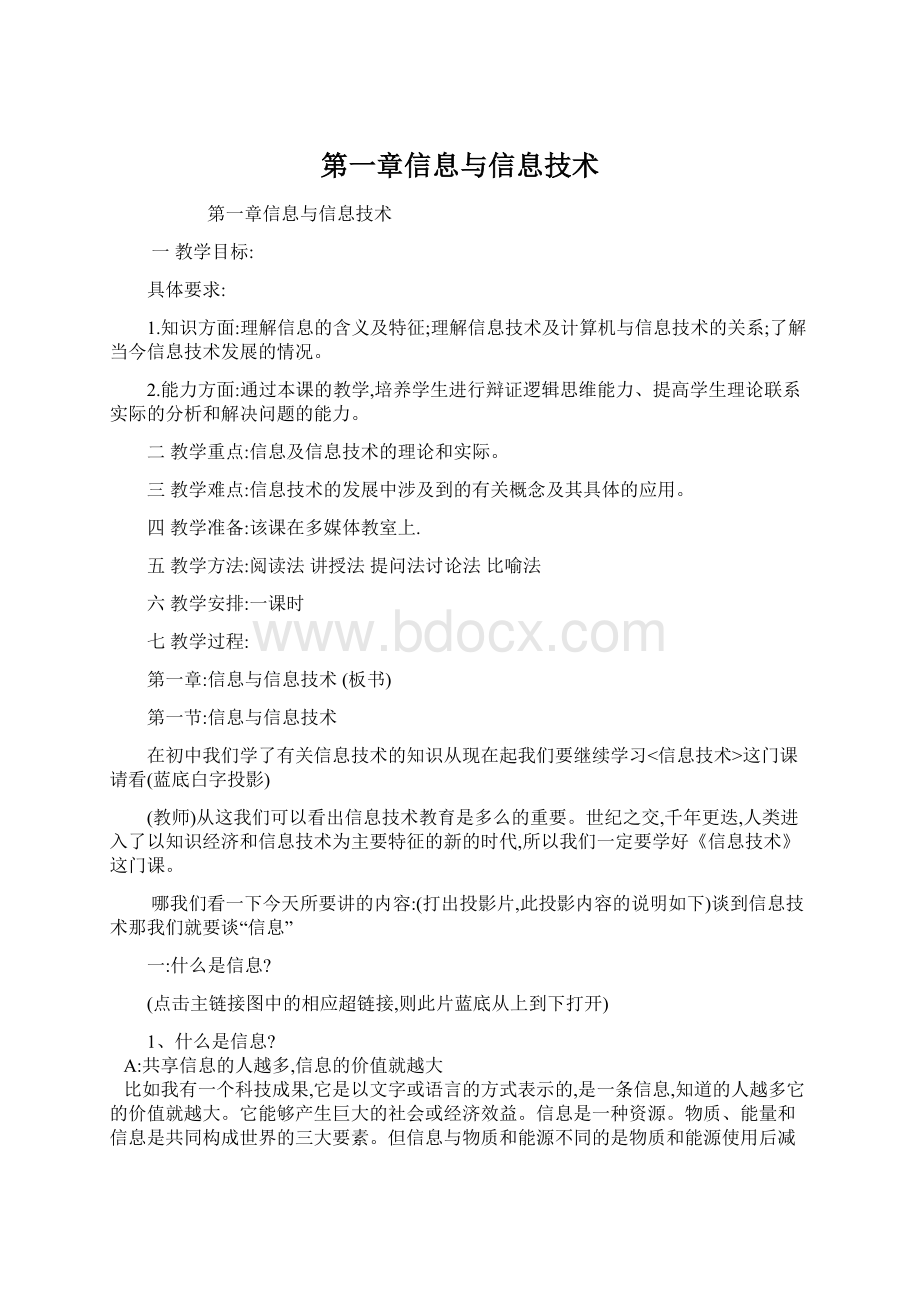
信息是一种资源。
物质、能量和信息是共同构成世界的三大要素。
但信息与物质和能源不同的是物质和能源使用后减少,信息使用以后却不会减少,共享信息的人越多,信息的价值就越大,这就是信息的共享性。
B:
信息无处不在无时不有
大家谁能举出一个信息不存在的例子(设问)。
不论你说不说话,睡不睡觉,你都给别人一个信息。
由于宇宙中没有绝对静止的事物,任何事物都在不断地发展变化中。
信息是事物运的状态和方式,因此,信息是普遍存在的,也是不断发展变化的。
C:
信息也会过时
(提问)大家谁能举出一个例子来说明这个问题。
总结:
信息的时效性要求及时获得和利用信息,这样才能体现信息的价值。
D:
信息离不开载体
信息是事物运动的状态和方式,不是事物本身,因此,它不能独立存在,必须借助某种符号和物体才能表现出来,而且同一信息还可以借助不同的载体来表现。
比如新闻通过广播、电视、报纸等来表现。
信息离开载体就不能存储和传递。
掌握了信息的定义和特征,对信息进行观察、了解和利用这就是信息活动,它与我们的是日常生活是紧密联系的。
二:
信息活动(板书)
信息收集-------------信息加工---------------信息存储--------------------信息传递(板书)
(点击主链接图中的相应超链接,则此片蓝底以百叶窗形式打开)
在此可以让一位同学上来指出计算机的各个部位。
(检测一下学生的掌握情况)
计算机从只能处理数值到能处理各种声音及影像信息,从孤立的到相互之间的网络联系,计算机向网络化和多媒体化方向发展。
3:
计算机网络请看(点击主链接图中的相应超链接,则此片从无到有同时配解说)
可通过作图加比喻法。
讲述此内容
4:
多媒体计算机向多媒体方向发展,那什么是多媒体呢?
(点击主链接图中的相应超链接,则此片从无到有出现同时配解说)
计算机的发展方向:
(在信息革命处已提及,此处重提,强调一下)
网络及多媒体化:
以internet为代表的信息网络正迅速将全球联成一个整体,“地球村”不再是梦,信息的交流及传播没有了时间和空间的限制;
计算机从处理文字和数值,扩展到处理声音、图像、影像等。
(讨论)
简单提及我国的信息技术发展及现有水平,指出我国信息技术同世界先进技术之间的差距(印度及美国),激励学生的爱国情操,鼓励他们学好知识,报效国家。
五:
回顾所学的内容:
通过投影回顾(总结性的)
六:
作业:
(点击主链接图中的相应超链接,则此片蓝底旋转出现)
课后练习
书面练习:
课后作业1-4,课后完成,下一次课抽查完成情况。
2.查找有关的资料:
电脑报、上网、十万个为什么之等信息学科,培养自己的课外阅读和自习的能力。
计算机病毒
[教材分析]
鉴于初中学生对计算机病毒已有耳闻,而且如今家庭电脑已是日益普及,然而计算机病毒更是让人防不胜防。
在初一年就有意识地介绍有关计算机病毒的基本常识和杀毒软件的使用,对于乐此不疲的中学生来说是十分重要的一课,有利于帮助学生树立安全防范意识,尊重知识产权,在使用电脑过程中时刻关注计算机安全,学会防治病毒。
[教学目标]
认知目标:
1、了解什么是计算机病毒及病毒的来源;
2、了解计算机病毒的特点及危害性;
3、了解计算机病毒感染后的常见症状;
技能目标:
初步掌握应用杀毒软件进行查、杀病毒的方法;
情感目标:
1、培养学生分析问题,解决问题的能力;
2、帮助学生树立防范病毒意识,培养学生的信息安全意识,进一步增强
尊重知识产权的观念;
[教学重点]
如何防治计算机病毒和清除计算机病毒的基本操作方法;
[课前准备]
课前作业:
让学生通过上网、图书馆、报刊杂志等渠道查阅有关计算机病毒的信息,每位同学可以从其特点、危害或具体实例来介绍自己对计算机病毒的认识,在课堂上交流。
[教学方法和手段]
教学方法:
启发式教学;
教学手段:
多媒体辅助教学
[教学过程设计]
1、前言:
(引课)教师点题:
与计算机打交道,我们经常会听到这么一个名词——病毒,许多同学是早有耳闻,因为她已让许多用户谈“毒”色变,只不过有些同学和她碰过面,也有的同学还未曾“谋面”。
到底,病毒来了会怎样?
她有什么危害呢?
先来听听大家的“声音”吧!
(启发)学生汇报:
学生根据自己收集有关病毒信息发表自己的见解(鼓励学生踊跃发言,创设良好学习氛围)。
目的:
让学生在相互交流中增长知识,对病毒有了更多的认识和了解。
2、讲解:
师:
刚才大家从不同方面介绍了自己对病毒的认识。
究竟病毒是怎么回事?
请看下面一段“计算机病毒的故事”(播放深圳智慧源软件公司的《赛博韦尔教育软件》)。
提示:
注意病毒的“独白”。
①什么是计算机的病毒
计算机病毒是一种特殊的程序,是人为编写的能够侵入计算机系统并危害计算机系统资源的特殊计算机程序称之。
(解释概念)特别指出以下几个方面,目的:
启发学生对病毒的正确认识计算机病毒是某些人编写的特殊程序;
为何称为“病毒”?
由于她像生物病毒一样是有复制和破坏能力故而形象称之;
计算机病毒对计算机有何危害呢?
是不是感染上病毒就立即发作?
计算机病毒出现时有何“征兆”呢?
(层层深入)什么情况下,你要警惕自己电脑是否感染上病毒呢?
假如有一天,你发现自己的计算机突然不能使用了;
运行速度明显变慢了;
昨天还使用的文件,今天却无法运行……这都有可能是病毒“惹的祸”。
大家有没有见过“病毒”发作时的样子呢?
可怕不可怕?
(接着演示几种病毒发作的现象)
演示后,指出危害最大病毒发作时没有这些直观的现象,例如CIH病毒是第一个直接攻击、破坏硬件的病毒。
计算机病毒对计算机有何影响呢?
(继续播放多媒体辅助教学软件)
②计算机病毒对计算机的影响?
a、经常无故地“死机”;
b、运行速度明显下降;
c、屏幕上显示莫名的信息;
d、部分文件被破坏或删除;
e、破坏整个硬盘或软盘上的数据。
引导学生“透过这些现象”看计算机病毒的特点。
③计算机病毒的特点
a、破坏性b、隐蔽性c、潜伏性d、传染性e、激发性f、广泛性
以CIH和杀手13病毒为例简要介绍病毒的特点。
这些病毒是从什么地方“进口”来的呢?
软盘、盗版光盘、网络、硬盘
可万一你的计算机染上“病毒”后,该怎么办呢?
④如何防治病毒
a、软盘:
对于来历不明的外来软盘要先查、杀病毒再使用;
b、光盘:
建议使用正版光盘软件;
c、网络:
安装实时监控软件;
d、硬盘:
安装病毒防火墙。
(介绍瑞星杀毒软件的使用方法,通过电脑演示操作方法)
3、总结:
我们要用安全防范的眼光来看待计算机病毒,时时处处关心计算机安全,并没有哪一种杀毒软件可以“一夫当关”对付任何病毒的入侵,因为每天都可能有新的计算机病毒产生,在这种情况下,我们使用电脑时就更应该树立安全防范意识,让“病毒”远离我们。
4、作业:
给学生提供“病毒知识网站”,让学生深入了解病毒,找一找几种着名的杀毒软件和最新的病毒,并记录下来。
第二章
计算机的系统组成
第一节计算机工作原理
第二节计算机的硬件系统
教学内容
计算机系统
教学目的
1、知道计算机系统构成,建立软件、硬件的概念
2、掌握计算机硬件构成,了解计算机基本配置
3、理解计算机工作原理
教学重点
计算机硬件构成及相关概念
教学难点
存储器的相关概念
教学方法
注意根据中学生自身特点,倡导探究自学的学习方法
教学手段
电子板书、多媒体网络
教学过程
[板书]计算机系统
计算机的硬件结构和配置
计算机软件系统
计算机的工作原理
[板书]计算机的硬件结构和配置
计算机系统由硬件系统和软件系统组成
计算机硬件中央处理器、存储器、输入设备、输出设备组成
其中:
中央处理器(CPU)
由控制器、运算器组成,是计算机的核心部件
存储器
存放二进制表示的数据和指令,计算机性能与存储容量和读写速度有关
存储容量用存储器包含的字节(byte)数表示,单位为B
1B=8位(bit)1KB=1024B
1MB=1024KB
1GB=1024MB
存储器又分为内存储器和外存储器
内存储器
一是随机存储器(RAM),可读可写,断电后信息丢失
一是只读存储器(ROM),只读不写,断电后信息不丢失
外存储器
主要包含磁盘和光盘,其中磁盘分为
软盘、硬盘和U盘,相对内存的存储容量要大得多,价格低,速度慢,断电后信息不丢失
常用软盘规格为3.5英寸,容量为1.44MB
常用硬盘一般容量为几十GB
常用光盘分为只读光盘CD-ROM和可改写光盘,容量640MB
输入和输出设备
将人们使用的各种信息转换为计算机可识别的二进制代码存入内存
(一般介绍计算机基本配置,要求学生写出自己计算机的硬件配置)
第三节计算机软件系统
计算机软件系统分为系统软件和应用软件
系统软件——用户能够使用计算机所必须的基本软件,用于计算机的管理,维护,控制,运行及语言翻译处理,是用户与计算机硬件系统之间的接口。
包括操作系统(如Win98),语言处理程序,数据库管理系统
应用软件——为解决某一具体问题设计的具有特殊功能的软件,直接面向使用者(如Microsoftoffice,kv300)的软件。
小结:
计算机系统组成图(略)
1.4.3,计算机的工作原理
1,总线(BUS)
提供CPU和其它部件之间的数据、地址和控制信息的传输通道包含数据总线、地址总线和控制总线。
地址总线的位数决定内存的寻址范围。
2,数据的存储
美籍科学家冯.诺依曼最早在计算机中采用二进制、提出“存储程序”并使程序能连续自动执行的设计思想。
目前使用的计算机仍采用这一原理。
3,指令及其执行
阅读理解p16-17
[完成补充习题](第二部分)
[重点小结]
[课后复习和预习]复习计算机系统
第二章第1节《操作系统简介》教学设计
一、学习者分析
学生通过第一章的学习,对计算机的软、硬件知识有了初步的了解,同时对操作系统的作用也有了简单的认识。
但由于学生普遍对计算机理论部分的知识不够重视,所以大部分学生对本节内容了解得不多。
二、教材内容分析
1、本节的主要内容及在本章中的地位
本节是《Windows操作系统简介》中的第一节,内容主要包括:
操作系统的基本功能、发展情况及目前三个主流操作系统的简介。
本节内容是Windows操作系统的一个总体介绍,为本章各节的学习打下铺垫。
2、教学重点、难点:
重点:
操作系统的主要功能。
难点:
3、课时安排:
0.5课时
三、教学目标
1.知识与技能
(1)了解操作系统的主要功能;
(2)了解操作系统发展的过程和方向;
(3)了解三个常用的操作系统的特点及应用领域。
2.过程与方法通过讨论,举例说明,让学生体验操作系统在计算机应用中的地位和作用。
3.情感态度价值观
培养学生自主学习的能力和小组合作的精神。
四、教学理念和方法
本节的主要内容是介绍Windows操作系统的主要功能、发展及常用的操作系统,绝大部分是基本的常识和概念性的内容,为避免学生在学习的过程中感到枯燥,主要采用师生问答的形式。
同时,课前布置学生上网查找相关的资料,给学生一些自我发挥的空间,进一步调动学生的积极性,并充分体现“教师为主导,学生为主体”的教学理念。
五、教学过程设计
1、教学内容的组织与呈现方式
本节教学内容以老师设问引入,然后通过各小组展示自己查找的资料来完成新课的讲授,充分体现了学生的主观能动性。
2、教学过程
新课引入
同学们经过第一章的学习,已经知道了要使计算机能正常工作,只有硬件是不够的,还需要什么呢?
(软件)计算机的软件各种各样,有些软件只是我们在用到的时候才需要安装,而有些软件是每一台计算机都必须安装的,你们知道是什么软件吗?
(操作系统)问:
1、
现在个人电脑上最流行也是最常用的操作系统是什么?
(Windows)2、
为什么它会被这么多人使用,它有什么突出的优点?
(方便、友好的人机交互的图形界面)
思考,并回答老师的问题
承前启后,顺利地引入新的教学内容
新课学习:
操作系统的主要功能、发展方向、主要的操作系统
今天我们就来学习《Windows操作系统简介》。
上节课老师已经布置大家回去查找相关这方面的内容,下面我们以小组为单位,分别展示一下你们准备好的资料。
第一小组:
说说操作系统的基本功能。
(控制和协调用户对软件和硬件资源的不同要求、并提供一种合理使用软、硬件资源的工作环境)第二小组:
谈谈操作系统发展的过程和方向。
第三小组:
简单介绍一下市面上主要的操作系统。
(老师进行归纳、总结)
以小组为单位,讨论并展示自己查找的资料。
同时用波浪线在书上做好标记。
调动学生积极性,并培养他们自主学习的能力
课堂小结
通过以上的讨论,相信同学们对操作系统都有了一个基本的认识,它将为我们下面的学习打下理论的基础。
听老师讲解
3.教学评价
很好
较好
一般
不明白
你对本节各部分内容掌握的情况如何?
操作系统的基本功能
操作系统的发展
主要的操作系统简介
你认为哪一个小组准备的资料最充分、最能说明问题?
第一小组
第二小组
第三小组
你对本节课的内容还有哪些疑问:
六、教学反思
本节课很好地贯彻了“教师为主导、学生为主体”的教学理念,让学生结合老师的问题,自主地查找相应的资料,从中达到学习的目的,并锻炼了学生自主学习的能力。
此外通过小组合作,培养了学生团结互助的精神,是一个比较好的尝试。
但在教学中仍发现有个别学生不积极参与到学习过程中,需要在这方面进一步改善。
Windows
XP的基本操作
七年级信息技术岳瑞娟
一、学习者分析
对于WindowsXP操作系统的基本操作,绝大部分学生在小学已经接触过,同时因为现在学生家里基本上都有电脑,在家也经常会使用,因此对这一节的内容大部分学生都能过关,个别学生操作较熟练;
但在学生当中仍存在着两头分化的现象,同时也因为学生有一定的基础,使他们容易造成忽视有关基础知识的学习,而喜欢做点其他小动作。
本节主要介绍了Windowsxp操作系统的基本操作,包括有启动、退出、鼠标操作、菜单操作、窗口操作和对话框操作等。
这些操作是学生使用计算机的关键,也是他们应该具备的基本技能。
鼠标、菜单、窗口、对话框的操作
对话框中各选项的含义
3、课时安排:
1课时
(1)能比较熟练地启动和退出WindowsXP;
。
(2)了解鼠标是一种输入设备,知道在什么情况下应单击鼠标左键或右键,双击鼠标;
(3)了解鼠标在屏幕上的图标的含义;
(4)了解WindowsXP的窗口基本结构和窗口各项内容的含义;
(5)熟悉窗口管理的一般方法,了解对话框中各选项的含义。
2.过程与方法
(1)通过小游戏使学生能熟练地掌握鼠标在屏幕上“选定”一个对象、移动图标、打开图标查询内容及使用快捷菜单命令等基本操作。
(2)通过观看课件和学生操作实践,让学生学会有效地使用窗口管理,规范地使用菜单命令、标题栏上的按钮,改变窗口尺寸,移动窗口,使用滚动条和对话框等操作。
3.情感态度价值观
(1)感受WindowsXP操作系统在计算机和信息社会发展中所起的作用;
(2)形成正确使用操作系统的习惯。
本节课的内容以介绍WindowsXP基本操作为主,但考虑到学生已经有了一定的基础,老师在教学过程不宜过多讲解,通过相应的练习使学生重新熟练基本的操作,充分调动学生的积极性,以培养学生自主学习为主。
本节课的内容组织基本按照课本的顺序,在各个小模块的教学中均加入学生的操作练习,活跃了课堂气氛,同时也帮助学生更牢固地掌握相关操作。
同学们,相信你们平时经常会使用计算机,那你们对有关计算机的操作是否熟练呢?
如果你们不是很熟练或有些已经忘记了,那么今天我们就一起来学习有关《WindowsXP的基本操作》。
通过上节课我们知道每一台计算机都要安装操作系统,机器启动的时候,首先就是要正确引导操作系统,计算机才能正常工作。
下面我们来看一下计算机是如何启动的。
学生回忆
创设教学情境激发学生求知欲
WindowsXP的启动和退出
老师演示、讲解并引导学生观察:
WindowsXP启动、关闭的过程。
学生在老师的引导下观察。
老师指引学生观察机器启动的过程
请同学们打开自己的机器,并观察启动过程中每一步,思考:
什么时候才表示机器启动好了?
(屏幕上显示Windows的桌面图形)
通过实践,进一步加强学生对知识的理解和掌握
鼠标的使用和鼠标光标的识别
下面老师给同学们5分钟时间玩一个小游戏,希望通过这个游戏,使大家都能很熟练地使用鼠标这种输入设备。
学生进行游戏—有关鼠标操作的小游戏
活跃课堂气氛,在游戏中学习
鼠标是我们经常使用的输入设备,平常我们看到的鼠标光标都是一个箭头形状。
但它会随着对象和任务的不同而发生变化,请同学们认识一下它们的各种形状和意义。
学生自行阅读书中相关内容,并上机操作实践。
培养学生自主学习的能力
WindowsXP屏幕组成和窗口操作
下面请同学们来观看一个教学课件,内容是有关WindowsXP屏幕的组成、窗口及窗口操作
学生观看课件
由于此部分内容学生大部分已经掌握,老师无需详细讲解,通过课件使学生重新温习所学过的知识。
老师分别请三位同学示范操作并讲解:
1、屏幕的组成;
2、窗口组成;
3、窗口操作
学生观看并补充
进一步巩固知识并调动学生的积极性
WindowsXP的菜单和对话框
同学们在平常使用WindowsXP操作系统的时候,一定会发现,在它的菜单中有各种各样的符号。
这些符号的意义相同吗?
它们各代表什么意思?
请同学们通过实践,完成老师给出的表格。
(附后)
学生上机操作实践,并完成老师设计的表格。
(完成后自己对照书本的相关内容)
通过学生动手实践,加深对菜单和对话框的理解,明确各种符号的意义
今天我们学习了有关WindowsXP操作系统的基本操作,包括了WindowsXP的启动和退出、鼠标、菜单、窗口和对话框的操作,以及对话框中各选项的含义。
这些都是我们熟练使用计算机的关键,希望每一位同学都能很好地掌握这些基本技能,为我们下一步的学习打下基础。
Windows
XP的桌面信息
经过前面两节的学习,学生已熟练掌握了WindowsXP的基本操作,能较熟练地使用计算机,对桌面的常用图标也有一个初步的认识。
但对一些常用图标的功能、使用方法等可能还比较模糊,没有进行系统的归纳。
本节主要介绍了WindowsXP桌面的几个常用图标的使用,包括:
“我的电脑”、“网上邻居”、“回收站”、“开始”按钮和任务栏。
本节是本章中的一个教学重点内容,也是学生熟练使用计算机的关键。
“我的电脑”、“网上邻居”、“开始”按钮的使用
“网上邻居”的使用3、课时安排:
(1)了解屏幕“桌面”主要图标及常用文件和文件夹图标的含义;
(2)了解“回收站”的功能;
(3)了解“开始”按钮打开的常用菜单项的内容和每个菜单项的主要功能;
(4)了解“任务栏”的功能和使用方法;
(5)学会使用“回收站”、“任务栏”的基本操作。
(1)通过上机操作练习,使学生熟练地掌握“我的电脑”、“网上邻居”、“开始”按钮的使用;
(2)通过自主学习,掌握通过“我的电脑”、“网上邻居”等查找计算机有关信息的方法。
(1)培养学生自主学习和小组合作学习的能力;
(2)激发学生学习兴趣,培养学生勇于探索,勇于克服困难的精神。
本节课主要采用了“讲、演、练”相结合和学生自主学习的教学模式,充分体现了学生的主体地位。
通过老师简明扼要的讲解、演示,学生再进行上机操作实践,使学生能牢固地掌握所学的内容。
本节课的每个环节通过老师的设问引入,充分吸引了学生的注意力;
同时每一环节中均穿插了学生的操作练习,使学生更牢固地掌握所学内容。
其中一个环节是让学生利用Windows自带的“帮助与支持”系统进行自学,是一个新的尝试,也是学